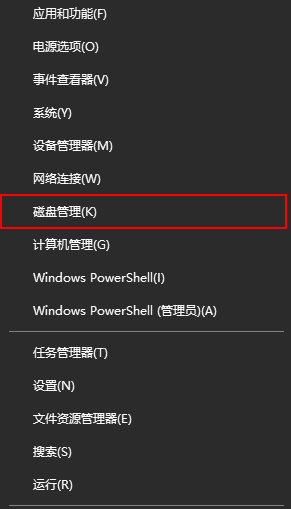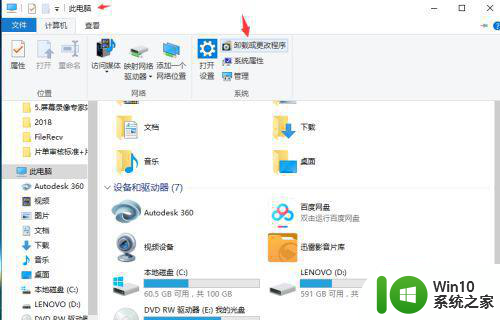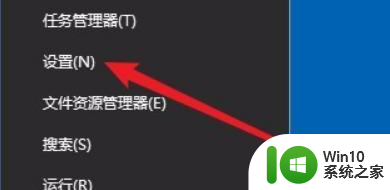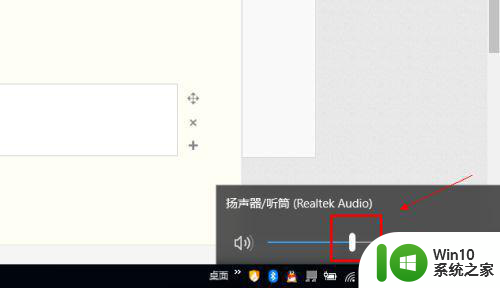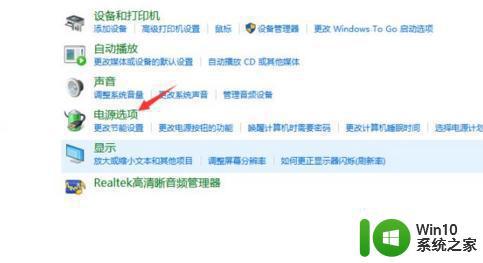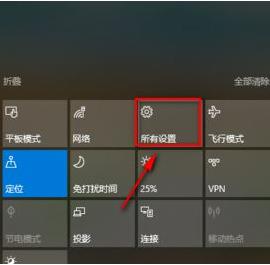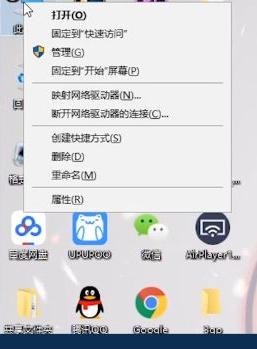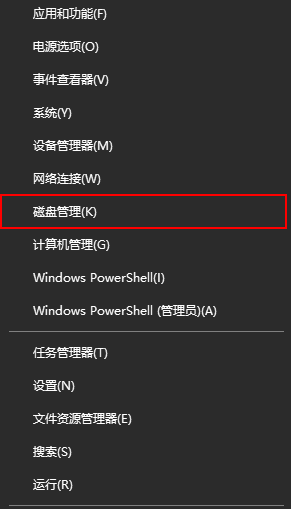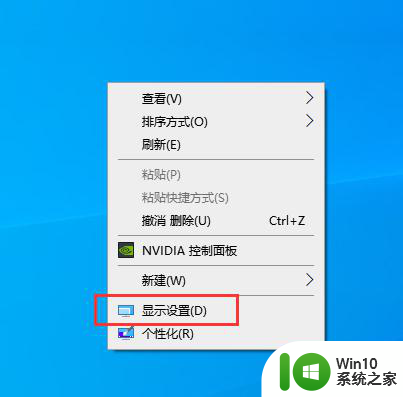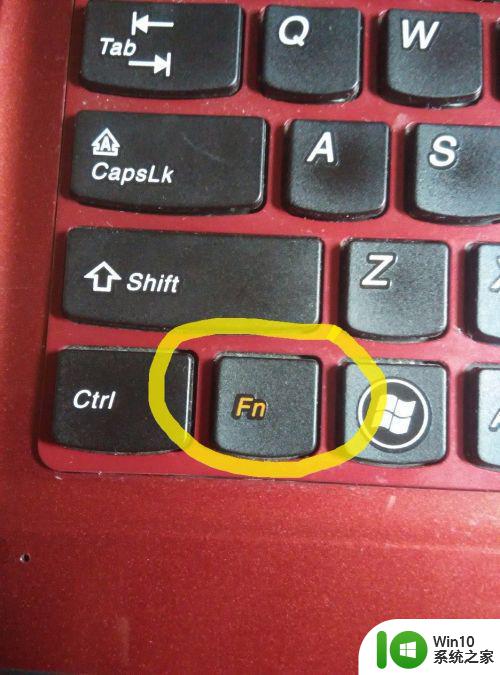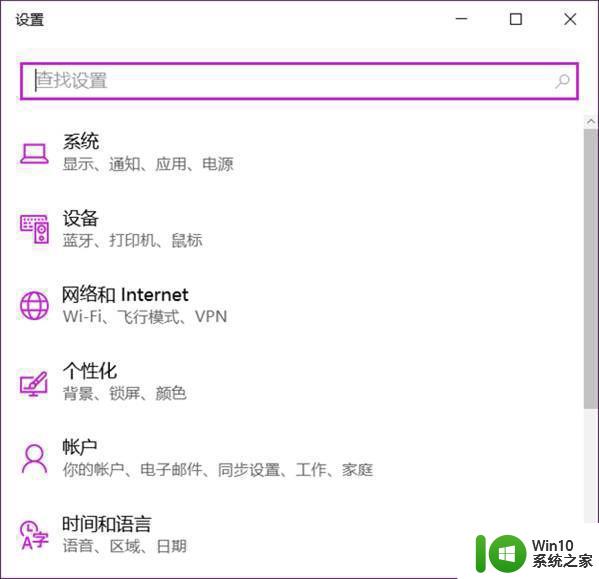win10笔记本电脑恢复后磁盘少一个的详细解决方法 Win10笔记本电脑恢复后磁盘空间少一个怎么办
Win10笔记本电脑恢复后磁盘空间减少一个是一个常见的问题,可能是由于恢复过程中出现了错误或者系统本身占用了更多的空间,为了解决这个问题,我们可以尝试清理临时文件、卸载不必要的程序、压缩系统文件等方法来释放磁盘空间。也可以通过使用专业的磁盘清理工具来帮助我们快速找到并清理掉占用过多空间的文件,从而恢复磁盘空间。在操作前一定要备份重要数据,以免造成不必要的数据丢失。
推荐下载:笔记本电脑win10下载
解决方法如下:
1、我们进入计算机管理窗口——磁盘管理——然后看下是不是显示几个分区,显示就看下状态是否良好,若都没问题我们就点右键重新更改下分区名称。
2、我们依次打开开始→运行gpedit.msc(打开组策略)→用户配置→管理模板→Windows组件→Windows资源管理器→打开‘隐藏“我的电脑”中这些指定的驱动器’→选择未配置→确定。
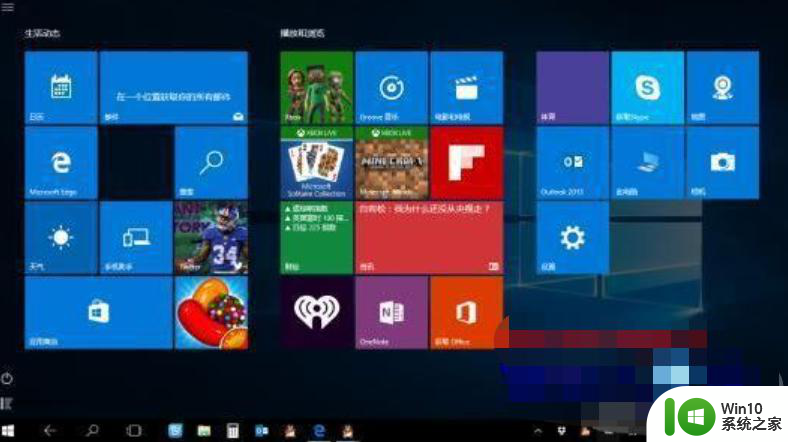
3、如果还是不行,我们找修复盘符的软件诺顿磁盘修复,分区表修复等。
4、我们使用diskgen或分区魔术师等分区软件查看,很可能误操作把某个分区给隐藏了,或分区表出现了错误,恢复分区表试下。
以上就是win10笔记本电脑恢复后磁盘少一个的详细解决方法的全部内容,如果有遇到这种情况,那么你就可以根据小编的操作来进行解决,非常的简单快速,一步到位。